Cara install portainer untuk mengelola container docker, Anda dapat mudah mengelola docker container, network, volumes, docker-compose dll menggunakan Web UI. Portainer mempunyai 2 elemen, yaitu Portainer Server dan Portainer Agent. Di artikel ini saya akan mencoba mencontohkan cara install Portainer CE (Community Edition) Server di Linux.
Pertama, Anda membutuhkan :
- Service Docker sudah ter install dan berjalan.
- akses SUDO di host server yang akan di install Portainer Server/Agents.
Portainer Server
Download & Install
Gunakan perintah :
docker run -d -p 9000:9000 -p 9443:9443 \
--name=portainer --restart=always \
-v /var/run/docker.sock:/var/run/docker.sock \
-v /path/to/docker/portainer/data:/data \
portainer/portainer-ce:latestSecara Default container Portainer expose port 9000 (HTTP) & port 9443 (HTTPS) yang digunakan untuk akses Portainer Web UI.
pada parameter -v /path/to/docker/portainer/data:/data adalah url folder pada host untuk menyimpan database Portainer Server. Anda bisa sesuaikan sesuai dengan host server Anda.
Anda bisa melihat Portainer Server sudah berjalan dengan perintah docker ps :
[email protected]:~# docker ps
CONTAINER ID IMAGE COMMAND CREATED STATUS PORTS NAMES
de5b28eb2fa9 portainer/portainer-ce:latest "/portainer" 2 weeks ago Up 9 days 0.0.0.0:9000->9000/tcp, :::9000->9000/tcp, 0.0.0.0:9443->9443/tcp, :::9443->9443/tcp portainerFirst Login
Pada titik ini, portainer server sudah berhasil ter install, Anda bisa log in dengan membuka browser dan akses URL :
http://ip-address-docker:9000Untuk pertama kali Anda akan di minta untuk memasukan username & password baru untuk user “admin”.
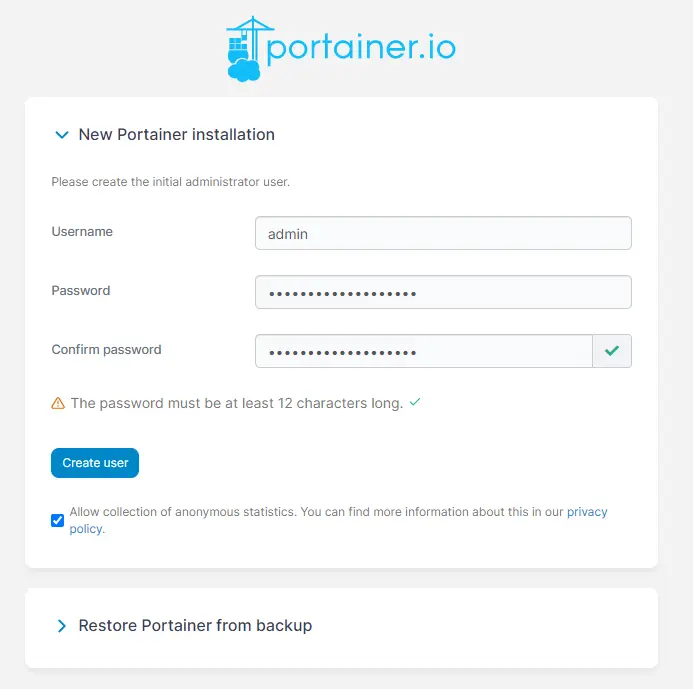
Backup
Anda bisa melakukan backup konfigurasi Portainer Server Anda (tidak termasuk container) dengan mudah menggunakan Web UI dengan cara :
- Pada Home Dashboard pada menu kiri klik Setting.
- Scroll ke paling bawah pada bagian Back up Portainer >> pilih Download backup file >> klik button Download Backup.
File backup berisi file-file konfigurasi dan database yang ada di container-volume /data.
Update Versi
Karena kita menggunakan versi CE ( Community Edition ) alias yang gratis, untuk melakukan update versi Portainer Server hanya bisa dilakukan secara manual yaitu menghapus versi lama dan install kembali dengan versi terbaru (latest).
Sebelum melakukan proses update, disarankan untuk melakukan backup konfigurasi sebelumnya. Lokasi File konfigurasi berada di “/path/to/docker/portainer/data”.
Pertama, stop container Portainer :
docker stop portainerKedua, hapus container Portainer :
docker rm portainerPada proses hapus container, tidak menghapus file konfigurasi existing pada path volume yang sebelumnya Anda tentukan. Tapi disarankan backup terlebih dahulu.
Terakhir, ulangi proses download & install seperti Anda install pertama kali Portainer Server Anda dengar perintah docker run yang sama seperti sebelumnya.
Portainer Agent
Download & Install
Bagaimana jika Anda mempunyai mesin host server docker lebih dari satu, dan Anda ingin mengelola nya hanya dalam satu dashboard.
Pada host server docker kedua Anda, download & install Portainer Agent :
docker run -d -p 9001:9001 \
--name portainer_agent --restart=always \
-v /var/run/docker.sock:/var/run/docker.sock \
-v /var/lib/docker/volumes:/var/lib/docker/volumes \
portainer/agent:latestPortainer Agent menggunakan port 9001 pada host docker kedua Anda untuk digunakan menghubungkan portainer agent dengan portainer server.
Join Docker Environment
Selanjutnya tambahkan Portainer Agent Anda pada Portainer Server,
- Pada dashboard Portainer Server Anda di Menu kiri Setting >> klik Environment >> klik button + Add Environment.
- Pilih Docker Standalone >> klik button Start Wizard.
- Pilih Agent
- Kolom Name isi nama host docker Anda, misalnya “local-docker02“.
- Kolom Environment address isi IP:PORT host docker portainer Agent Anda, misalnya : “192.168.99.5:9001“.
- Klik “Connect“
- Setelah berhasil terhubung, kembali ke Home Dashboard Portainer Server Anda. Akan terlihat Environment yang baru saja Anda hubungkan.

Selanjutnya Anda bisa mengelola docker pada server kedua Anda, hanya pada 1 dashboard.
Update Versi
Sama dengan proses update Portainer server, untuk melakukan update versi Portainer Agent hanya bisa dilakukan secara manual.
Pastikan update Portainer Server anda terlebih dahulu baru kemudian update Portainer Agent Anda. Selalu pastikan versi Agent selalu sama dengan versi Server. Jika versi Server menggunakan versi 2.18.4, Semua Agent juga menggunakan versi 2.18.4.
Pertama, stop container Portainer Agent :
docker stop portainer_agentKedua, hapus container Portainer :
docker rm portainer_agentTerakhir, ulangi proses download & install seperti Anda install pertama kali Portainer Agent Anda dengan perintah docker run yang sama seperti sebelumnya.